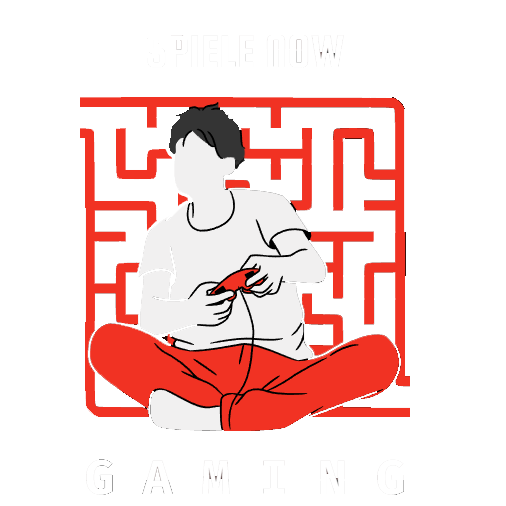Discord ist eines der beliebtesten Tools für Kommunikation im Gaming. Wir erklären euch, wie ihr Discord in wenigen Schritten auf eurem Steam Deck installiert.
Das Steam Deck setzt mit Steam OS auf ein besonderes Betriebssystem. Damit ist es etwas umständlicher, Programme zu installieren. Ihr wollt wissen, wie man Discord auf dem Steam Deck installiert, habt aber noch nie eine Drittanbieter-App auf eurem Gerät installiert?
MeinMMO erklärt euch, wie ihr vorgehen solltet und was ihr bei der Installation beachten müsst.
Discord auf dem Steam Deck – So geht es
So geht ihr vor: Um Discord auf dem Steam Deck zu installieren, müsst ihr euer Steam Deck starten und euch in euren Account einloggen. Das passiert für gewöhnlich automatisch.
Sobald ihr im Hauptmenü seid, haltet ihr für mehrere Sekunden den physischen Startknopf des Steam Decks gedrückt, bis sich ein Menü öffnet. Hier wählt ihr den Punkt „Zum Desktop wechseln.“ Der Desktop-Modus ist etwas fummelig, wir empfehlen euch dafür eine Maus anzuschließen, das macht es etwas leichter.
Auf dem Desktop-Modus öffnet ihr den sogenannten Discover Store. Den findet ihr, wenn ihr unten Links aufs Startmenü klickt. Das Menü erinnert an das Startmenü von Windows. Im Store könnt ihr dann aus etlichen Programmen auswählen.
Sucht nun nach Discord. Mit Steam-Taste + X öffnet ihr die Tastatur. Anschließend drückt ihr neben Discord auf den Button „Install.“ Dann wird die Installation im Hintergrund gestartet. Nach der Installation könnt ihr Discord auf eurem Steam Deck starten und ein Icon sollte auf eurem Desktop erscheinen.
Tipp: Um den Start von Discord einfacher zu machen, könnt ihr Discord als fremdes „Spiel“ eurer Steam-Bibliothek hinzufügen. Macht dazu einen Rechtsklick auf Discord und wählt die Option „zu Steam hinzufügen“.